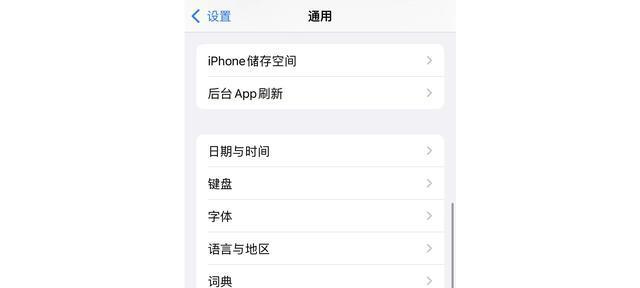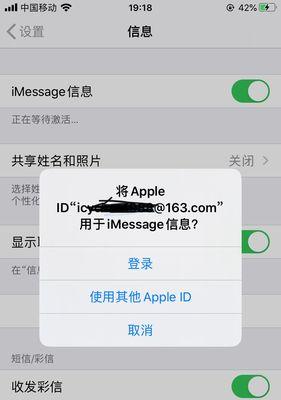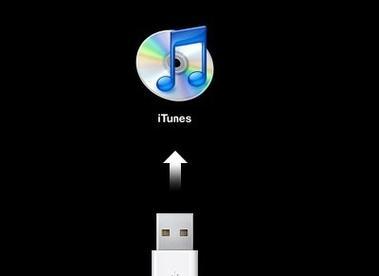苹果7的新系统是用户升级手机体验的重要步骤,本文将为您提供详细的安装教程,帮助您顺利完成系统升级,享受新的功能和特性。
文章目录:
1.确保设备兼容性
2.备份重要数据
3.检查设备存储空间
4.连接到Wi-Fi网络
5.打开设置菜单
6.选择“通用”选项
7.点击“软件更新”
8.下载并安装新系统
9.同意用户条款
10.输入设备密码
11.等待安装完成
12.重新启动设备
13.设置个性化选项
14.恢复备份数据
15.体验全新系统功能
1.确保设备兼容性:在开始安装新系统之前,确保您的苹果7设备支持该系统,并查看系统版本要求。
2.备份重要数据:在进行系统升级之前,务必备份您手机中的重要数据,以免数据丢失。
3.检查设备存储空间:确保您的苹果7设备有足够的存储空间来安装新系统,清理不必要的文件以释放空间。
4.连接到Wi-Fi网络:为了顺利下载和安装新系统,确保您的苹果7设备连接到一个稳定的Wi-Fi网络。
5.打开设置菜单:从主屏幕上找到“设置”应用程序,并点击打开。
6.选择“通用”选项:在设置菜单中,向下滚动并找到“通用”选项,点击进入。
7.点击“软件更新”:在通用选项下,点击“软件更新”以开始查找新的系统更新。
8.下载并安装新系统:如果有可用的新系统更新,点击“下载并安装”按钮开始下载新系统。确保设备连接到充电器并保持电量充足。
9.同意用户条款:在下载完成后,系统将显示新系统的用户条款和条件。仔细阅读并同意继续安装。
10.输入设备密码:如果您的苹果7设备设置了密码锁,请输入密码以授权系统升级。
11.等待安装完成:系统将开始安装新系统,并显示进度条。请耐心等待直到安装完成。
12.重新启动设备:安装完成后,苹果7设备将会自动重新启动,准备进入新系统。
13.设置个性化选项:根据个人喜好,您可以在新系统中进行个性化设置,如壁纸、字体大小等。
14.恢复备份数据:完成个性化设置后,您可以选择恢复之前备份的数据,以恢复到升级前的状态。
15.体验全新系统功能:现在,您可以开始尽情享受苹果7新系统带来的全新功能和特性了!
通过本文提供的苹果7新系统安装教程,您可以轻松地完成系统升级,并在升级后尽情享受全新系统带来的功能和特性。记得备份重要数据,并确保设备兼容性、存储空间和Wi-Fi连接,按照步骤进行操作,让您的苹果7焕然一新!